
Índice:
- Autor John Day [email protected].
- Public 2024-01-30 11:35.
- Última modificação 2025-01-23 15:03.

Este é um sistema que facilita a localização de seus resistores.
Pesquise no valor desejado e a gaveta certa acenderá.
Este sistema pode ser estendido para o número desejado de gavetas.
Suprimentos
WS2812B de LED endereçável
Arduino Nano
4 x 4 Matrix Array 16 Chaves
Do resistor
Carregador USB ou outra fonte de alimentação 5v
Filamento PLA
Cabeçalhos de Conector
PCB de prototipagem
Potímetro 10k
Etapa 1: faça o circuito




Faça o circuito em uma PCB protótipo de dupla face
Teclado:
O teclado barato tem alguns resistans internos que variam de acordo com a coluna, temperatura, umidade e com que força você pressiona os botões. então você terá que calibrar os botões no código.
Eu não tinha uma tela lcd i2c conforme planejado para este projeto, então tive que fazer o teclado com o adc (entrada analógica) devido ao gpio disponível no arduino nano.
Resistores entre os conectores do teclado.
Pino 2-3 = 10k ohm
Pino 3-4 = 22k ohm
Pino 4-5 = 33k ohm
Pino 6-7 = 2,2 k ohm
Pino 7-8 = 4,8k ohm
Pino 8-9 = 10k ohm
1 e 10 não estão em uso.
O pino 2 vai para 5 V no bouard do Arduino.
O pino 9 vai para A0 e 15k ohm para o aterramento.
Não deve haver nenhuma conexão entre os pinos 5 e 6.
Led`s:
D7 no arduino passa por 330 ohm e para o (entrada de dados) no primeiro led (segundo pino) no WS2812B
Terra a terra.
Leds 5v para Vin no Arduino
Você tem que cortar os leds individualmente e conectá-los a uma placa traseira, ou como deseja colocar os leds.
Lembre-se de conectar os leds na direção certa, eles têm uma entrada e uma saída.
Tela de LCD:
Siga o diagrama.
O potenciômetro é necessário apenas para ajustar o contraste no display.
Você só terá que ajustá-lo quando a tensão de entrada for alterada.
www.arduino.cc/en/Tutorial/HelloWorld
Redefinir:
D10 para redefinir o pino
Fonte de energia:
Carregador USB.
Corte um cabo USB e conecte o aterramento (preto) ao aterramento no Arduino e 5v (vermelho) ao Vin
Etapa 2: Arquivos
Este é um projeto de hobby, não sou um programador profissional.
Dicas e truques são bem-vindos:)
Etapa 3: programar Arduino Nano


Baixar bibliotecas:
No Arduino IDE, clique na guia denominada sketch e clique em include library / Manage libraries.
Procurar
-FastLED.h
-LiquidCrystal.h
Instale-os.
Abra "ohmsys1.44.ino"
Conecte o arduino com USB
Escolha a porta de comunicação certa e carregue o esboço.
Etapa 4: como usar
Insira seu valor com dígitos
* é vírgula
# é reinicializar o sistema
A é ohm
B é K-ohm
C é M-ohm
D é o dígito de reinício
Etapa 5: como calibrar os botões
Remova o comentário "Serial.println (sensorValue);" (segunda linha em loop)
Execute o seu monitor serial.
Os botões têm uma resistência variável devido à força / delicadeza com que você pressiona o botão.
Observe o valor superior / inferior do botão earch no monitor serial.
Encontre botões no código.
O primeiro número é "baixo" e o último é "alto".
// ***************************** Botão 1 ****************** ********
if ((sensorValue> 387) && (sensorValue <394) && delayrunning == false)
Altere os números de acordo com seus resultados.
Você obterá números diferentes no código, não deixe que isso o frustre:)
Etapa 6: Estenda o sistema para mais gavetas
Por enquanto, o sistema é feito para 16 gavetas.
Você pode estendê-lo para quantos quiser.
Apenas certifique-se de que a fonte de alimentação pode lidar com isso.
Para estendê-lo, você deve alterar o "#define NUM_LEDS 15" para o número desejado de gaveta / leds.
Ele começa em 0, então subtraia 1 de suas gavetas / leds desejados
Copiar colar
"if ((Sumtall> 6) && (Sumtall <16))
{LEDreset ();
leds [1] = CRGB (255, 0, 255);
FastLED.show (); atraso (300); }"
e traçar seu intervalo por gaveta.
Adicione um dígito para cada nova gaveta em "leds [1]"
Você também pode alterar a cor dos leds, se desejar (255, 0, 255)
Etapa 7: isole a luz das gavetas


Teve algum vazamento de luz que causou alguns problemas.
Consertei isso adicionando um pouco de fita espelhada em cada gaveta.
A fita foi adicionada nas laterais e na parte inferior.
Não há necessidade de fita espelhada se você tiver uma fita que não deixa a luz passar.
Isso resolveu o problema:)
Recomendado:
Desbastando um resistor variável: 7 etapas (com imagens)

Desbastando um Resistor Variável: Quando você tem uma bateria de 9 volts e quer testar se um LED vermelho (3 Volts) funciona, sem queimá-lo, o que você faz? Resposta: Faça um resistor variável talhando um lápis
Organizador do resistor: 3 etapas (com imagens)

Organizador de resistores: Olá meus queridos amigos! :) Quando eu estava fazendo alguns dispositivos eletrônicos, protótipos no breadboard e eu precisava conectar alguns resistores, sempre tive problemas em encontrar o certo para mim. Eu tinha uma caixa grande e feia com todos os resistores dentro. 1
Organizador e armazenamento do resistor: 4 etapas (com imagens)

Organizador e armazenamento de resistores: uma das coisas que você descobre rapidamente ao fazer seus próprios circuitos é que os resistores podem ser muito difíceis de organizar. Os resistores vêm em muitos valores diferentes, então é essencial ter uma maneira de organizá-los para encontrar o valor que você deseja rapidamente. Eu cheguei ao
Mho Better Resistor Value Decoder Plushie: 4 etapas (com imagens)

Mho Melhor decodificador de valor do resistor Plushie: A resistência é inútil, pelo menos na tentativa de descobrir o valor do seu resistor se você não tiver o código de cor memorizado. Eu tinha um desses componentes eletrônicos de pelúcia Adafruit Circuit Playground esperando para ser hackeado
Ferramenta de roda de cores do resistor: 5 etapas (com imagens)
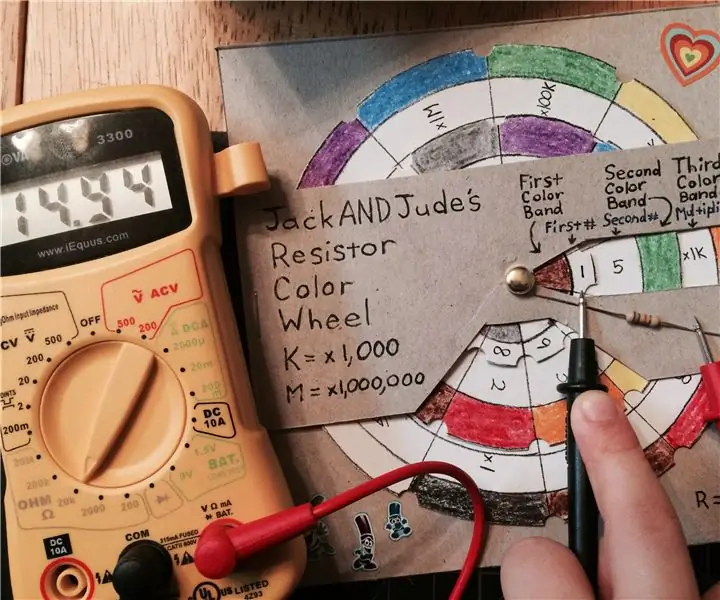
Ferramenta de roda de cores do resistor: fiz esta ferramenta de referência de papel para nos ajudar a encontrar o resistor certo sem ter que procurá-lo online. É portátil, colorido e fácil de fazer. Ferramentas necessárias: (impressora e cola) ou (transferidor e bússola) lápis com ponta de borracha
